Ce qui est Ads by UnTabs ?
Ads by UnTabs est une extension de Google Chrome douteux, également classés en tant qu’un programme potentiellement indésirable et les logiciels publicitaires. On signale que les utilisateurs sont obligés d’installer l’Add-on donc si vous l’avez sur votre ordinateur, vous probablement n’avez pas installé il volontairement. Il est annoncé comme un outil qui aidera vous enregistrez vos onglets et établir des listes d’eux. Cependant, en réalité, c’est adware et le fait qu’elle oblige les utilisateurs à installer il fait unTabs que beaucoup plus fiable.
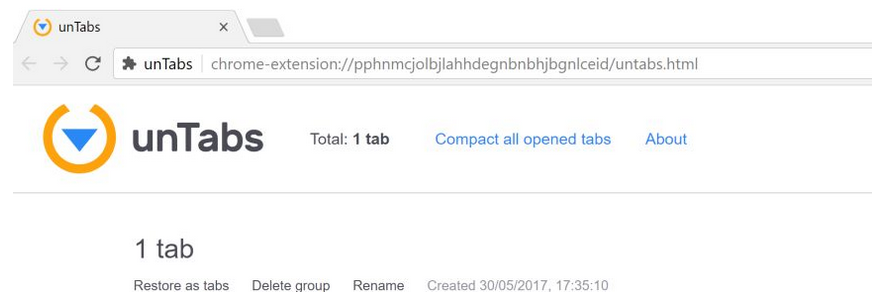
Une fois qu’il est installé, il générera des publicités et vous bombardez avec eux. Adware lui-même n’est habituellement pas malveillant, mais il n’est pas sûr de le garder sur votre ordinateur. Outre l’augmentation énorme des annonces, l’adware peut également vous exposer au contenu dangereux. Vous pourriez être exposé à quelque chose de malveillant et il pourrait se terminer par une infection de logiciels malveillants. Nous vous suggérons de que vous prenez des mesures pour supprimer les Ads by UnTabs dès que vous remarquez les.
Comment les publicitaires affecte-t-il mon ordinateur ?
Habituellement, adware est attachée à des logiciels libres comme les offres supplémentaires que les utilisateurs peuvent choisir d’installer. Cependant, unTabs semble forcer l’installation. Si vous deviez entrer ou ont été redirigés vers untabs.com, une boîte serait apparaissent et dire que pour sortir, vous devez installer une extension. Quelle option vous cliquez, l’extension va installer. Dans ce cas, vous devez fermer l’onglet ou le navigateur au lieu d’interagir avec la fenêtre pop-up. Vous aurait pu aussi obtenir il sur le site officiel, mais si vous lisez les commentaires, l’installation volontaire semble peu probable. Quelle que soit la manière dont il installé, nous suggérons que vous supprimez Ads by UnTabs.
Dès que l’extension est ajoutée à Google Chrome, il va commencer à générer des publicités. Il actuellement fonctionne comme une extension de Google Chrome, mais cela pourrait changer à l’avenir. Les annonces apparaîtront dans toutes sortes de formes, donc soyez prudent de ce que vous appuyez sur. Vous pouvez essayer d’éviter les publicités et leur fermeture telles qu’elles apparaissent, mais la seule façon de désinstaller Ads by UnTabs est de se débarrasser de l’adware. Nous recommandons que vous n’avez pas presse sur toutes les annonces alors qu’unTabs est présent parce que vous ne pouvez pas savoir où vous allez vous retrouver si vous cliquez dessus. Tandis que pas toujours le cas, certains logiciels publicitaires peuvent faire des annonces malveillants et si vous deviez engager avec eux, vous pourriez finir avec une sorte de malware grave infection. Si vous voulez éviter cela, supprimez Ads by UnTabs.
suppression de Ads by UnTabs
Il serait plutôt difficile de supprimer manuellement les Ads by UnTabs car adware est habituellement caché pour rendre le retrait plus complexes. C’est pourquoi nous vous recommandons vous allez avec suppression automatique Ads by UnTabs et utilisez le logiciel anti-spyware. Le programme aurait trouver et désinstaller Ads by UnTabs pour vous. Assurez-vous que vous effacez Ads by UnTabs entièrement parce que s’il n’est pas fait correctement, l’adware peut se restaurer.
Offers
Télécharger outil de suppressionto scan for Ads by UnTabsUse our recommended removal tool to scan for Ads by UnTabs. Trial version of provides detection of computer threats like Ads by UnTabs and assists in its removal for FREE. You can delete detected registry entries, files and processes yourself or purchase a full version.
More information about SpyWarrior and Uninstall Instructions. Please review SpyWarrior EULA and Privacy Policy. SpyWarrior scanner is free. If it detects a malware, purchase its full version to remove it.

WiperSoft examen détails WiperSoft est un outil de sécurité qui offre une sécurité en temps réel contre les menaces potentielles. De nos jours, beaucoup d’utilisateurs ont tendance à téléc ...
Télécharger|plus


Est MacKeeper un virus ?MacKeeper n’est pas un virus, ni est-ce une arnaque. Bien qu’il existe différentes opinions sur le programme sur Internet, beaucoup de ceux qui déteste tellement notoire ...
Télécharger|plus


Alors que les créateurs de MalwareBytes anti-malware n'ont pas été dans ce métier depuis longtemps, ils constituent pour elle avec leur approche enthousiaste. Statistique de ces sites comme CNET m ...
Télécharger|plus
Quick Menu
étape 1. Désinstaller Ads by UnTabs et les programmes connexes.
Supprimer Ads by UnTabs de Windows 8
Faites un clic droit sur l'arrière-plan du menu de l'interface Metro, puis sélectionnez Toutes les applications. Dans le menu Applications, cliquez sur Panneau de configuration, puis accédez à Désinstaller un programme. Trouvez le programme que vous souhaitez supprimer, faites un clic droit dessus, puis sélectionnez Désinstaller.


Désinstaller Ads by UnTabs de Windows 7
Cliquez sur Start → Control Panel → Programs and Features → Uninstall a program.


Suppression Ads by UnTabs sous Windows XP
Cliquez sur Start → Settings → Control Panel. Recherchez et cliquez sur → Add or Remove Programs.


Supprimer Ads by UnTabs de Mac OS X
Cliquez sur bouton OK en haut à gauche de l'écran et la sélection d'Applications. Sélectionnez le dossier applications et recherchez Ads by UnTabs ou tout autre logiciel suspect. Maintenant faites un clic droit sur chacune de ces entrées et sélectionnez placer dans la corbeille, puis droite cliquez sur l'icône de la corbeille et sélectionnez Vider la corbeille.


étape 2. Suppression de Ads by UnTabs dans votre navigateur
Sous Barres d'outils et extensions, supprimez les extensions indésirables.
- Ouvrez Internet Explorer, appuyez simultanément sur Alt+U, puis cliquez sur Gérer les modules complémentaires.


- Sélectionnez Outils et Extensions (dans le menu de gauche).


- Désactivez l'extension indésirable, puis sélectionnez Moteurs de recherche. Ajoutez un nouveau moteur de recherche et supprimez celui dont vous ne voulez pas. Cliquez sur Fermer. Appuyez à nouveau sur Alt+U et sélectionnez Options Internet. Cliquez sur l'onglet Général, supprimez/modifiez l'URL de la page d’accueil, puis cliquez sur OK.
Changer la page d'accueil Internet Explorer s'il changeait de virus :
- Appuyez à nouveau sur Alt+U et sélectionnez Options Internet.


- Cliquez sur l'onglet Général, supprimez/modifiez l'URL de la page d’accueil, puis cliquez sur OK.


Réinitialiser votre navigateur
- Appuyez sur Alt+U - > Options Internet.


- Onglet Avancé - > Réinitialiser.


- Cochez la case.


- Cliquez sur Réinitialiser.


- Si vous étiez incapable de réinitialiser votre navigateur, emploient un bonne réputation anti-malware et scanner votre ordinateur entier avec elle.
Effacer Ads by UnTabs de Google Chrome
- Ouvrez Chrome, appuyez simultanément sur Alt+F, puis sélectionnez Paramètres.


- Cliquez sur Extensions.


- Repérez le plug-in indésirable, cliquez sur l'icône de la corbeille, puis sélectionnez Supprimer.


- Si vous ne savez pas quelles extensions à supprimer, vous pouvez les désactiver temporairement.


Réinitialiser le moteur de recherche par défaut et la page d'accueil de Google Chrome s'il s'agissait de pirate de l'air par virus
- Ouvrez Chrome, appuyez simultanément sur Alt+F, puis sélectionnez Paramètres.


- Sous Au démarrage, cochez Ouvrir une page ou un ensemble de pages spécifiques, puis cliquez sur Ensemble de pages.


- Repérez l'URL de l'outil de recherche indésirable, modifiez/supprimez-la, puis cliquez sur OK.


- Sous Recherche, cliquez sur le bouton Gérer les moteurs de recherche. Sélectionnez (ou ajoutez, puis sélectionnez) un nouveau moteur de recherche par défaut, puis cliquez sur Utiliser par défaut. Repérez l'URL de l'outil de recherche que vous souhaitez supprimer, puis cliquez sur X. Cliquez ensuite sur OK.




Réinitialiser votre navigateur
- Si le navigateur ne fonctionne toujours pas la façon dont vous le souhaitez, vous pouvez rétablir ses paramètres.
- Appuyez sur Alt+F.


- Appuyez sur le bouton remise à zéro à la fin de la page.


- Appuyez sur le bouton Reset une fois de plus dans la boîte de confirmation.


- Si vous ne pouvez pas réinitialiser les réglages, acheter un anti-malware légitime et Scannez votre PC.
Supprimer Ads by UnTabs de Mozilla Firefox
- Appuyez simultanément sur Ctrl+Maj+A pour ouvrir le Gestionnaire de modules complémentaires dans un nouvel onglet.


- Cliquez sur Extensions, repérez le plug-in indésirable, puis cliquez sur Supprimer ou sur Désactiver.


Changer la page d'accueil de Mozilla Firefox s'il changeait de virus :
- Ouvrez Firefox, appuyez en même temps sur les touches Alt+O, puis sélectionnez Options.


- Cliquez sur l'onglet Général, supprimez/modifiez l'URL de la page d’accueil, puis cliquez sur OK. Repérez le champ de recherche Firefox en haut à droite de la page. Cliquez sur l'icône du moteur de recherche et sélectionnez Gérer les moteurs de recherche. Supprimez le moteur de recherche indésirable et sélectionnez/ajoutez-en un nouveau.


- Appuyez sur OK pour enregistrer ces modifications.
Réinitialiser votre navigateur
- Appuyez sur Alt+H


- Informations de dépannage.


- Réinitialiser Firefox


- Réinitialiser Firefox -> Terminer


- Si vous ne pouvez pas réinitialiser Mozilla Firefox, analysez votre ordinateur entier avec un anti-malware digne de confiance.
Désinstaller Ads by UnTabs de Safari (Mac OS X)
- Accéder au menu.
- Choisissez Préférences.


- Allez à l'onglet Extensions.


- Appuyez sur le bouton désinstaller à côté des indésirable Ads by UnTabs et se débarrasser de toutes les autres entrées inconnues aussi bien. Si vous ne savez pas si l'extension est fiable ou non, décochez simplement la case Activer afin de le désactiver temporairement.
- Redémarrer Safari.
Réinitialiser votre navigateur
- Touchez l'icône de menu et choisissez réinitialiser Safari.


- Choisissez les options que vous voulez de réinitialiser (souvent tous d'entre eux sont présélectionnées), appuyez sur Reset.


- Si vous ne pouvez pas réinitialiser le navigateur, Scannez votre PC entier avec un logiciel de suppression de logiciels malveillants authentique.
Site Disclaimer
2-remove-virus.com is not sponsored, owned, affiliated, or linked to malware developers or distributors that are referenced in this article. The article does not promote or endorse any type of malware. We aim at providing useful information that will help computer users to detect and eliminate the unwanted malicious programs from their computers. This can be done manually by following the instructions presented in the article or automatically by implementing the suggested anti-malware tools.
The article is only meant to be used for educational purposes. If you follow the instructions given in the article, you agree to be contracted by the disclaimer. We do not guarantee that the artcile will present you with a solution that removes the malign threats completely. Malware changes constantly, which is why, in some cases, it may be difficult to clean the computer fully by using only the manual removal instructions.
